Wie man Growform mit Tausenden von Zielen (einschließlich Hubspot) über Zapier integriert
Growform wird mit E-Mail-Benachrichtigungen ausgeliefert, aber dank unseres Integrationspartners Zapier können Sie noch viel mehr tun.
Zapier ist eine Integrationsplattform, die es einfach macht, Dienste miteinander zu verbinden (wie z.B. Growform und Hubspot).
Inhaltsverzeichnis
1 – Erstellen Sie Ihr Formular
Wir gehen davon aus, dass Sie bereits ein Formular in Growform erstellt und in Ihre Website eingebettet haben. Wenn nicht, lesen Sie die Anleitung für die ersten Schritte, bevor Sie hier weitermachen.
2 – Anmeldung oder Registrierung bei Zapier
Wenn Sie noch kein Zapier-Konto haben, können Sie hier ein Konto erstellen (es ist kostenlos):
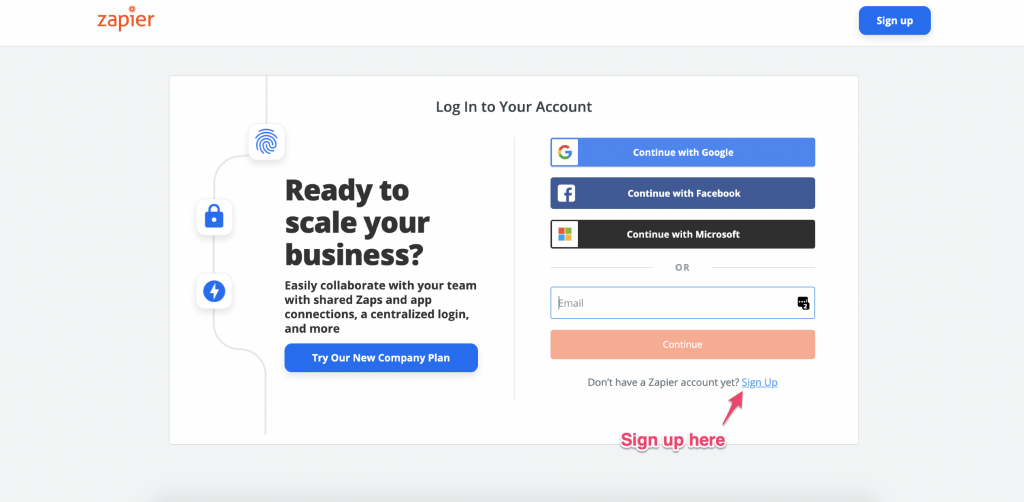
Wenn Sie ein Zapier-Konto haben, melden Sie sich an.
3 – Erstellen Sie einen neuen Zap
Klicken Sie auf “Einen Zap erstellen” oder “Einen neuen Zap erstellen” auf Zapier:
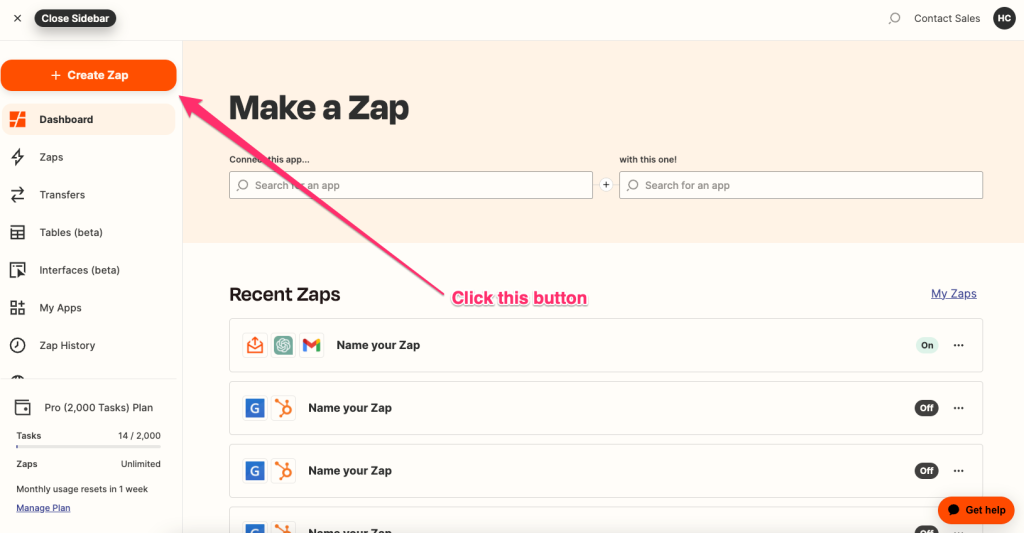
4 – Wählen Sie Growform als Auslöser
Suchen Sie nun nach “Growform” und klicken Sie auf die neueste Growform-Integration:
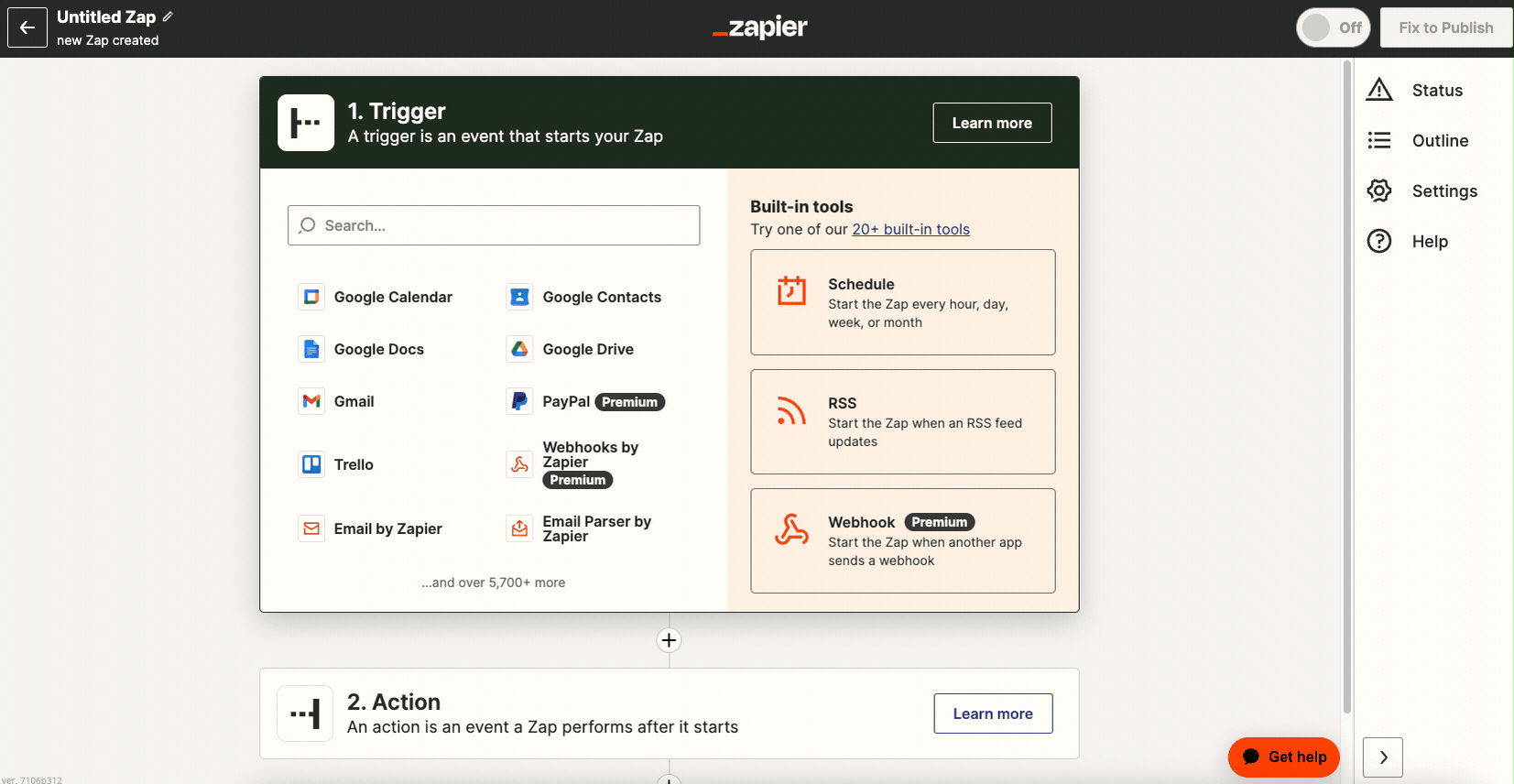
5 – Verknüpfen Sie Ihr Growform-Konto mit Zapier
Klicken Sie hier auf “Bei Growform anmelden”. Sie können Ihren API-Schlüssel hier finden.
Fahren Sie mit den Schritten fort und wählen Sie das Formular, das als Auslöser dienen soll:
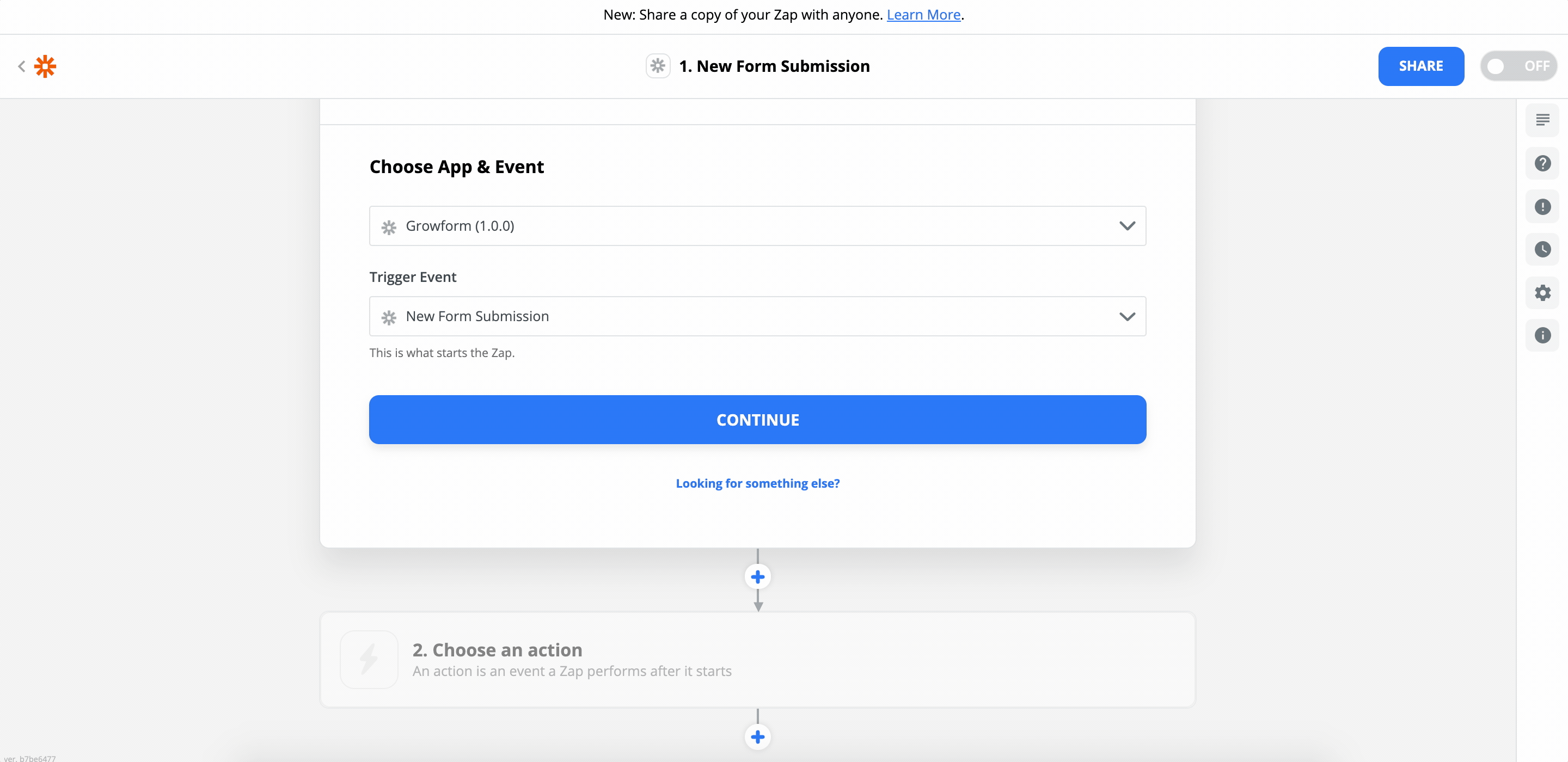
6 – Stellen Sie sicher, dass Sie Daten in Ihrem Formular haben
An diesem Punkt wird Zapier Growform fragen, ob es Einträge gibt, die angezeigt werden sollen.
Wenn Ihr Formular noch keine Leads enthält, empfehlen wir Ihnen, einen Test-Lead zu übermitteln (Sie können dies tun, indem Sie zu Ihrem Formular in Growform navigieren und auf “Preview form” klicken).
Sobald Sie einen Test-Lead übermittelt haben, klicken Sie in Zapier auf “Testauslöser”, und es werden die Details zu Ihrem neuesten Lead angezeigt:
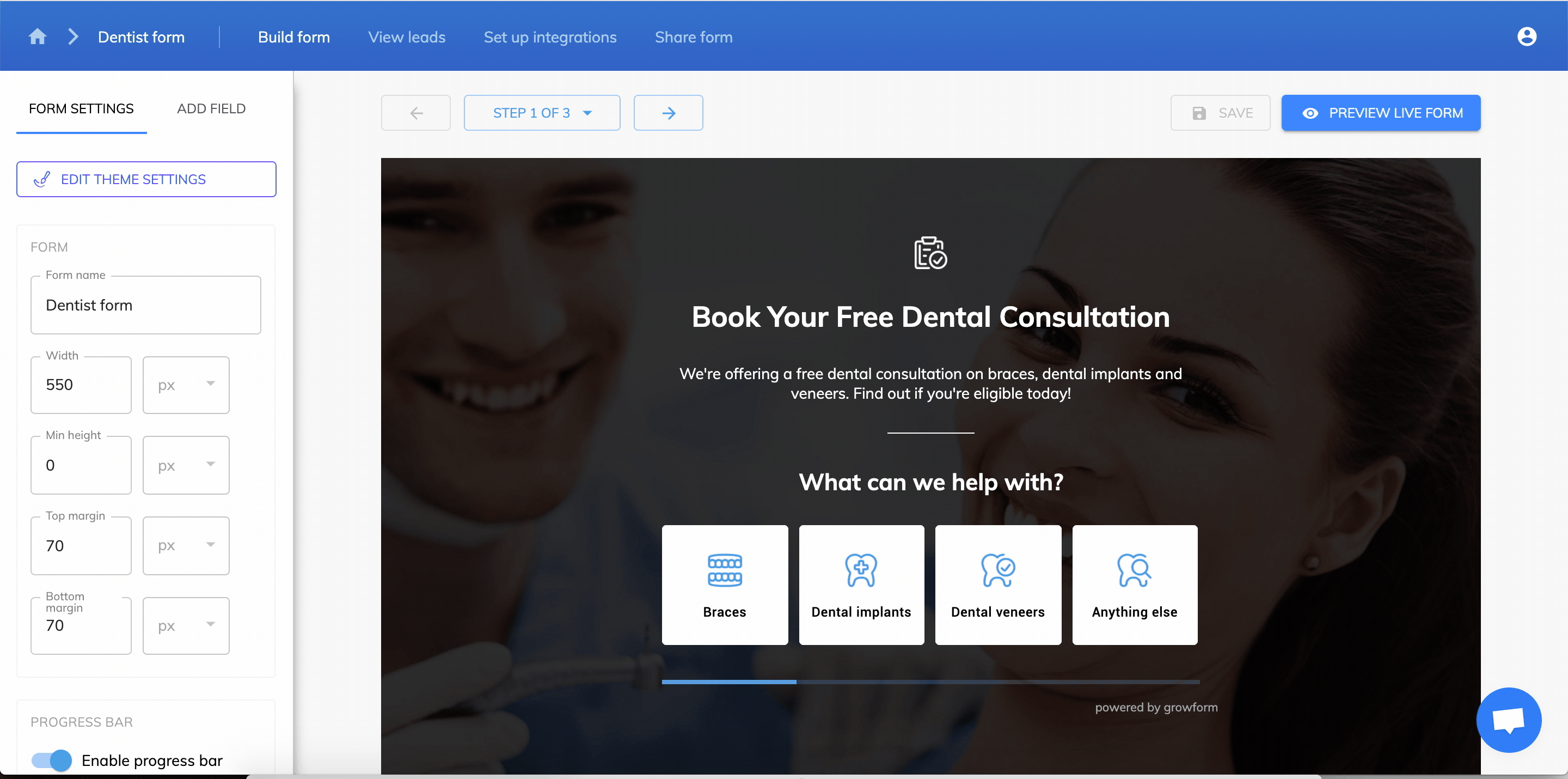
7 – Wählen Sie eine “Aktion”.
Wählen Sie nun eine Aktion aus, die ausgeführt werden soll, wenn Sie eine Growform-Anmeldung erhalten.
Wenn Sie eine SMS senden möchten, sobald jemand einen Growform-Lead einreicht, suchen Sie nach “SMS”:
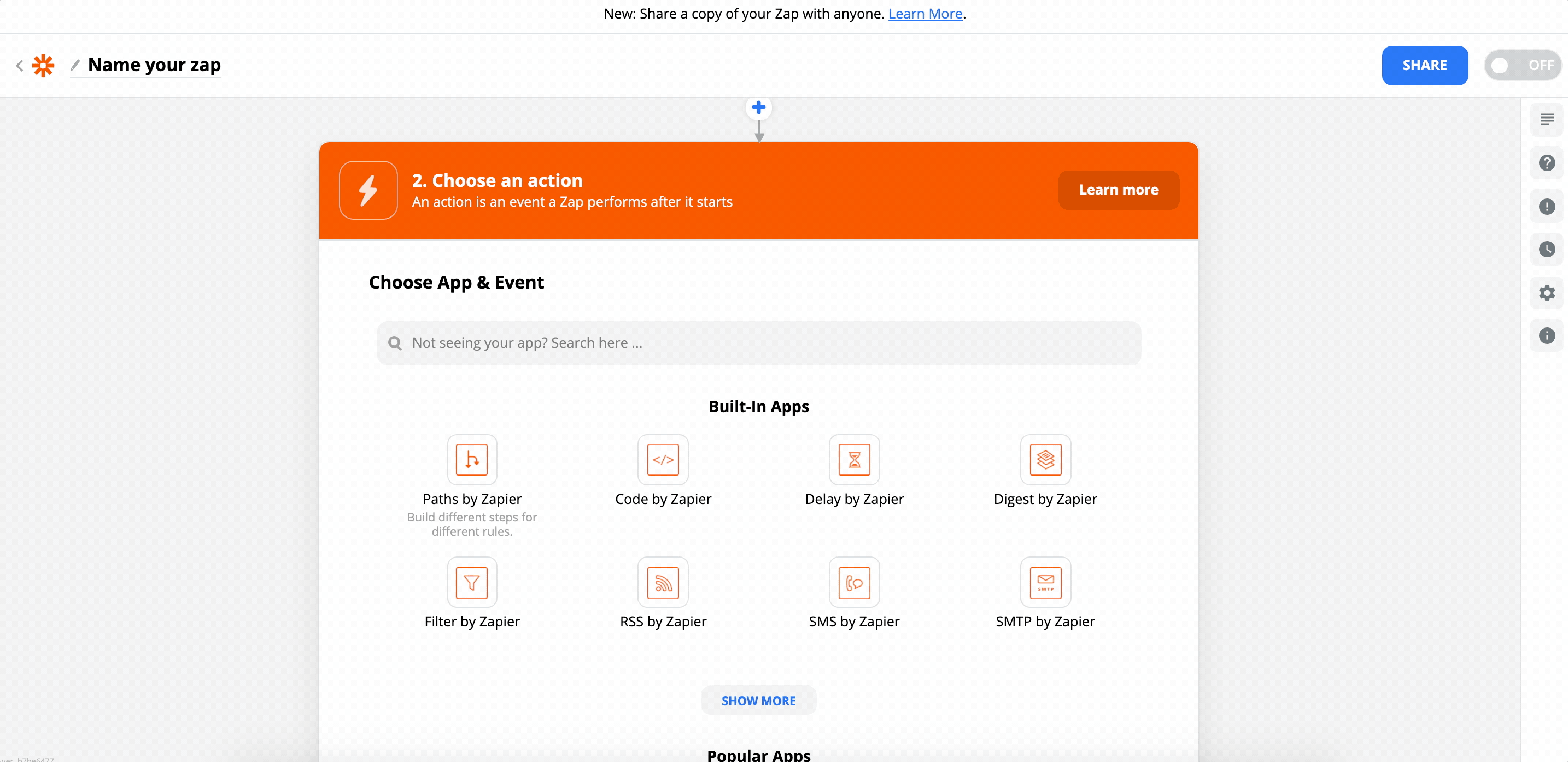
Um die Hubspot-Aktion zu finden, suchen Sie stattdessen einfach nach “Hubspot”.
8 – Folgen Sie den Schritten und kartieren Sie Ihre Felder
Befolgen Sie die Anweisungen auf dem Bildschirm von Zapier und stellen Sie sicher, dass Sie Ihr Zap auf “on” setzen, wenn Sie fertig sind.
Obwohl der Prozess von hier aus ziemlich selbsterklärend sein sollte, können Sie im Zapier-Hilfezentrum oder bei Google nach spezifischerer Hilfe für die Hubspot-Aktion von Zapier suchen.
Herzlichen Glückwunsch – Sie haben Ihre erste Zapier-Aktion basierend auf einem Growform-Trigger eingerichtet!
Recent Posts
- Wie Sie Conversions über Conversion API (CAPI) an Facebook/Meta senden
- Top 9 Lead Distribution Software zur Maximierung von Vertriebseffizienz und Konversion
- Unsere ultimative 7-stufige Checkliste zur Lead-Qualifizierung für Ihren Verkaufserfolg
- Wir teilen unsere Top-Strategien, die Ihnen helfen, mehr Leads im Bereich Webdesign zu generieren
- Wir zeigen Ihnen 6 wirksame Wege zur Steigerung der Lead-Generierung für Zahnärzte
